El siguiente trabajo sobre una instalación en modo texto de un Lenny con escritorio LXDE mediante el DVD 1, pretende únicamente servir de guía para aquellas personas que nunca han instalado GNU/Linux en modo texto, por lo que se centra más en mostrar con lo que el usuario se va a encontrar (de una manera un tanto "ideal") que en explicar los diferentes puntos del proceso de instalación. Si bien se ha optado por un entorno de escritorios aparentemente un tanto limitado en contra parte a otros como Gnome, esto obedece en este caso simplemente a los motivos arriba dados. El proceso es practicamente el mismo (sino completamente) para cualquier entorno de escritorio disponible en los menus. Además de servir para mostrar las diferentes configuraciones que se tiene a disposición y la ventaja de haber descargado tanto x)

Al iniciar el DVD en la pc tendremos esta imagen, La instalación por defecto lleva escritorio Gnome, si deseamos otros seleccionamos Opciones Avanzadas.
Opciones adicionales
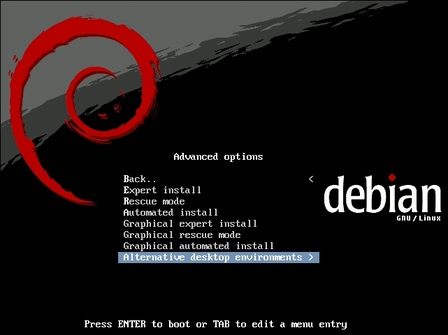
Aquí nos encontramos con unas cuantas opciones más, la que viene a nuestro caso es la de entornos de escritorio alternativos (alternative desktop environments).
Selecionando el entorno de escritorio

Ahora podemos seleccionar nuestro entorno favorito: KDE ; LXDE ; Xfce. Lástima que no lleve Fluxbox también :(
Iniciando instalación
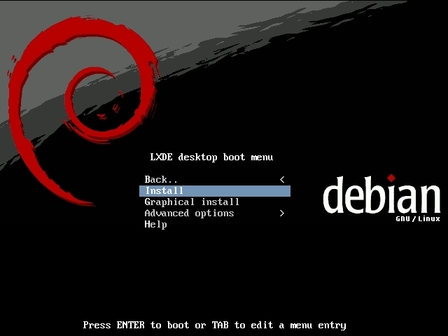
Y estamos listos para iniciar la instalación, de texto en esta ocación para hacerla más sencilla ;)
Elegir idioma

Bajamos hasta nuestro idioma y le damos enter(intro).
Ubicación

De aquí en adelante ya está más entendible :P
Teclado
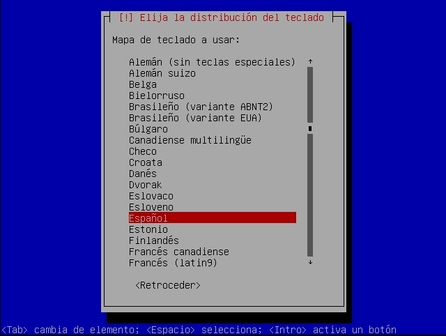
Español en la mayoría de los casos, de lo contrario Latinoamérica (¿en la mayoría de los casos?)
Red

Luego de un pequeño proceso intentará configurar la red por dhcp. Si, como en mi caso no se dispone de internet, o se la debe configurar de manera manualmente, saldrá primero una pantalla indicándolo y luego esta. De momento he elegido no configurar ya que primero debo poner soporte para los últimos chipsets de dispositivos inalámbricos.
Nombre del Equipo

Escribimos el nombre que le queramos dar a la máquina (hostname).
Reloj

Según el país que hayamos elegido, seleccionamos la región en la que vivamos para configurar la zona horaria.
Particionado de discos

Este es un paso que merece un post completo, sobre todo la opción Manual. Pero como estamos en una situación ideal, en la que disponemos de todo el disco y/o lo queremos de una forma automática seleccionamos el procedimiento guiado.
Particiones

Nuevamente elegimos la opción paranewbies novatos. Aunque en este sencillo paso se puede elegir tranquilamente la segunda opción si se dispone de un disco de tamaño medio (creo que de unos 20gb para arriba estaría bien). Pongámoslo así: Se crean dos particiones donde van, una en donde va el sistema raíz (/) Linux y otra donde van los Usuarios (/home) Al terminar la instalación se tendrá el usuario inicial (/home/usuario) que se creó y posteriormente los demás que creemos (/home/pedro, /home/ana) Así, esta ubicación /home es una partición completa. La ventaja de hacerlo así es que si se requiere poner un sistema desde cero, sabemos que podemos hacerlo tranquilamente en la primera partición mientrás los archivos personales permanecen en la segunda, pero ya intentaré explicar mejor esto, por ahora la primera opción :)
Creando usuarios
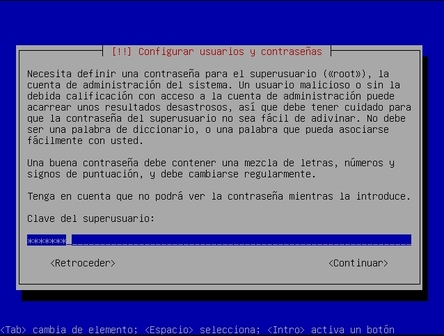
Nos preguntará la clave para superusuario y su confirmación, el es el que controla TODO el sistema ¡¡no olvidarla!!

Luego creamos el usuario normal y su contraseña.
CD/DVDs adicionales

Si disponemos de cd o dvds adicionales para que sean añadidos a las fuentes de repositorios del administrador de paquetes (apt).
Paquetes a instalar

Aquí disponemos de coleciones de paquetes, por defecto tenemos Sistema estandar y Entorno de escritorio que es lo que nos interesa por ahora.
Cargador de arranque GRUB

Al terminar la instalación de los paquetes, por último nos pregunta si queremos crear el gestor de arranque GRUB, debemos saber muy bien lo que estamos haciendo si elegimos que no, así que elegimos sí y terminamos la instalación :D
Inicio del pc con GRUB

¡Listo! veremos una pantalla como esta donde se nos muestra los sistema operativos instalados.
Escritorio LXDE

LXDE cargará por primera vez y se verá así (página oficial). Bastante sencillo e intuitivo ¿cierto? :)
Eso sería todo para tener un sistema estable, liviano, veloz y sobre todo libre. Si piensan que hay algo que mejorar (siempre lo hay) o mencionar, o quieren compartir alguna experiencia, comenten con confianza :D
Aprovecho también para agradecer a todos los que hacen posible el proyecto Debian y en general a todos los que participan directa o indirectamente en el Software Libre y hacen posible que cada día sea más gran grande y con más vida.
Pantalla inicial

Al iniciar el DVD en la pc tendremos esta imagen, La instalación por defecto lleva escritorio Gnome, si deseamos otros seleccionamos Opciones Avanzadas.
Opciones adicionales
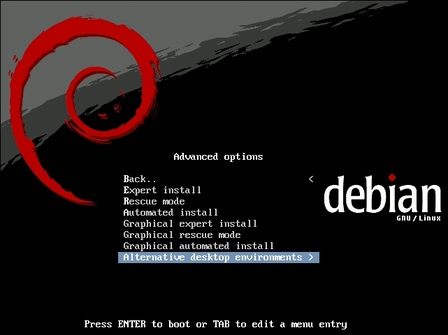
Aquí nos encontramos con unas cuantas opciones más, la que viene a nuestro caso es la de entornos de escritorio alternativos (alternative desktop environments).
Selecionando el entorno de escritorio

Ahora podemos seleccionar nuestro entorno favorito: KDE ; LXDE ; Xfce. Lástima que no lleve Fluxbox también :(
Iniciando instalación
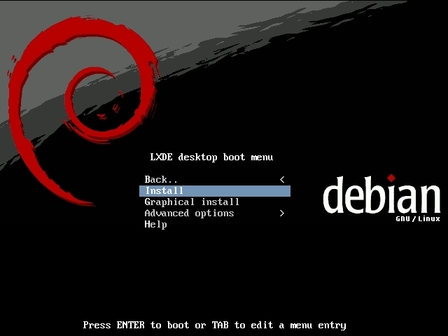
Y estamos listos para iniciar la instalación, de texto en esta ocación para hacerla más sencilla ;)
Elegir idioma

Bajamos hasta nuestro idioma y le damos enter(intro).
Ubicación

De aquí en adelante ya está más entendible :P
Teclado
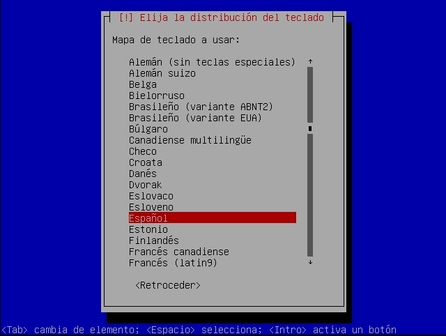
Español en la mayoría de los casos, de lo contrario Latinoamérica (¿en la mayoría de los casos?)
Red

Luego de un pequeño proceso intentará configurar la red por dhcp. Si, como en mi caso no se dispone de internet, o se la debe configurar de manera manualmente, saldrá primero una pantalla indicándolo y luego esta. De momento he elegido no configurar ya que primero debo poner soporte para los últimos chipsets de dispositivos inalámbricos.
Nombre del Equipo

Escribimos el nombre que le queramos dar a la máquina (hostname).
Reloj

Según el país que hayamos elegido, seleccionamos la región en la que vivamos para configurar la zona horaria.
Particionado de discos

Este es un paso que merece un post completo, sobre todo la opción Manual. Pero como estamos en una situación ideal, en la que disponemos de todo el disco y/o lo queremos de una forma automática seleccionamos el procedimiento guiado.
Particiones

Nuevamente elegimos la opción para
Creando usuarios
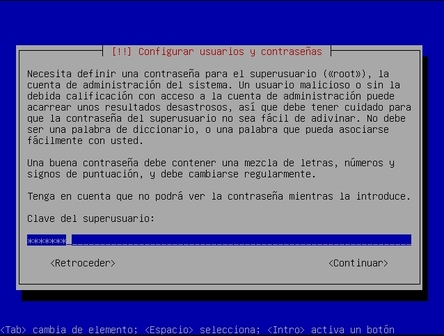
Nos preguntará la clave para superusuario y su confirmación, el es el que controla TODO el sistema ¡¡no olvidarla!!

Luego creamos el usuario normal y su contraseña.
CD/DVDs adicionales

Si disponemos de cd o dvds adicionales para que sean añadidos a las fuentes de repositorios del administrador de paquetes (apt).
Paquetes a instalar

Aquí disponemos de coleciones de paquetes, por defecto tenemos Sistema estandar y Entorno de escritorio que es lo que nos interesa por ahora.
Cargador de arranque GRUB

Al terminar la instalación de los paquetes, por último nos pregunta si queremos crear el gestor de arranque GRUB, debemos saber muy bien lo que estamos haciendo si elegimos que no, así que elegimos sí y terminamos la instalación :D
Inicio del pc con GRUB

¡Listo! veremos una pantalla como esta donde se nos muestra los sistema operativos instalados.
Escritorio LXDE

LXDE cargará por primera vez y se verá así (página oficial). Bastante sencillo e intuitivo ¿cierto? :)
Eso sería todo para tener un sistema estable, liviano, veloz y sobre todo libre. Si piensan que hay algo que mejorar (siempre lo hay) o mencionar, o quieren compartir alguna experiencia, comenten con confianza :D
Aprovecho también para agradecer a todos los que hacen posible el proyecto Debian y en general a todos los que participan directa o indirectamente en el Software Libre y hacen posible que cada día sea más gran grande y con más vida.

No hay comentarios:
Publicar un comentario